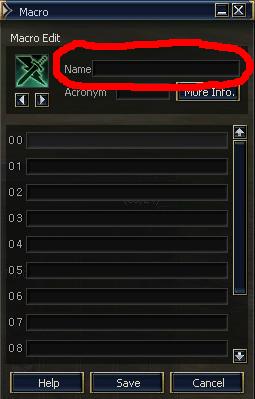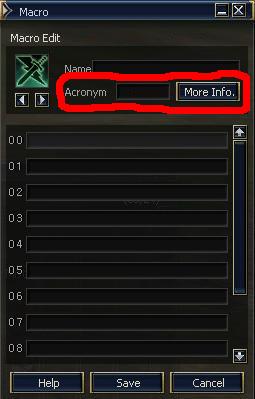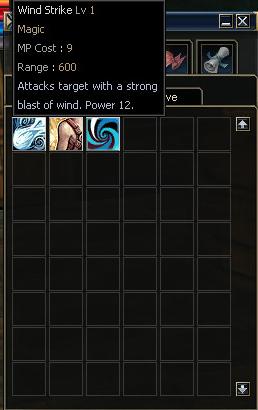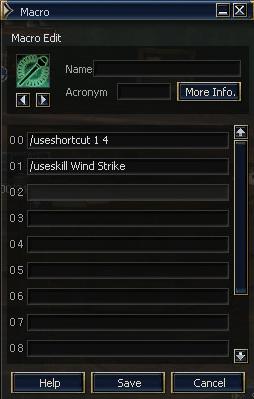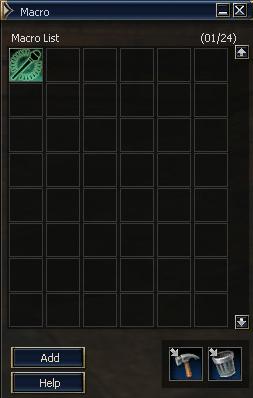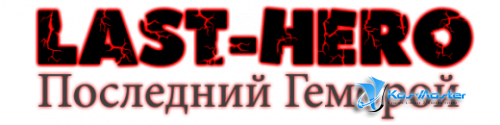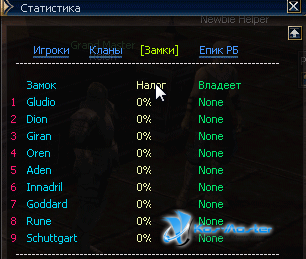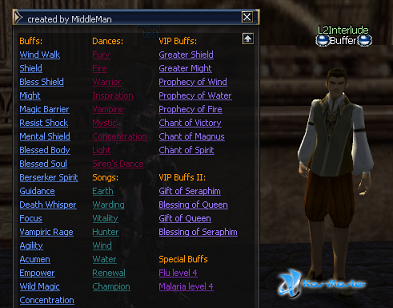крок 2
Це вікно бует містити всі ваші макроси.
Воно побудоване, як інвентар вашого чара, кожен макрос буде займати осередок в цьому вікні.
Спробуємо зробити перший макрос. Зробимо простий макро, який буде змушувати вашого чара атакувати.
По-перше, натиснемо на кнопку <додати> (add), як це зазначено на скріні нижче.
крок 3
Вид іконки макросу можна змінювати натискаючи на кнопки [<-] [->]
Ім'я макросу вводиться в поле Name. Ім'я не повинно перевищувати 12 символів включаючи пробіли.
Acronym - короткий опис макросу не більше 4 символів, буде зображено на іконі макросу.
More Info - більш повний опис макросу в 32 символа
Можемо почати робити макрос. Назвемо його. Це макрос, який буде атакувати мобу.
крок 4
Настав час приступити до основної частини. Відкриємо вікно навичок alt + v.
Крок 5 Почнемо атакуючий макрос зі спеціального Скіла.
Як ви можете бачити на зображенні внизу, це дамаг скілл, який буде наносити шкоди моби.
крок 6
Щоб додати скілл в ваш макрос, вам необхідно перетягнути його з вікна навичок у вікно макросів на бажане місце.
крок 7
Тепер нам потрібно зробити, щоб наш макрос використовував СС (спірит-або соулшоти) при ударі.
Так як ми поміщаємо в макрос не предмети, а іконки, нам треба перетягнути сс на Хотке, так, як показано на цій картинці.
крок 8
Тепер іконку сс переносимо у вікно макросу також, як переносили скілл. Макро вікно, якщо ви все робили правильно, повинно виглядати так.
крок 9
Наш найпростіший макрос готовий! Клацніть кнопку <зберегти> (save). Ваше макро вікно повинно виглядати так.
крок 10
Тепер кидаємо іконку створеного нами макросу на Хотке.

КОМАНДИ
Скіл.
Для того, щоб використовувати уміння в макросі вводимо команду "/" і повна назва вміння (включаючи пробіли), як воно написано у вікні умінь.
Наприклад:
/ Skill power strike
Команда / useskillforce використовується так, як ніби натиснута клавіша Ctrl.
Команда / fixed skill використовується так, як ніби натиснута клавіша Shift.
Хотке.
Для використання в макросах ярликів з панелі швидкого доступу використовуйте команду "/ shortcut".
Наприклад:
/ Shortcut 3 лютого
(3-я панель другого ярлик)
Дії.
Для використання дій набираємо і повна назва дії, як воно написано у вікні дій.
Наприклад:
/ Sitstand
Наведення.
Використовуючи команду "/ target" з nick "ом гравця, ти зможеш виділити його, якщо він в зоні видимості.
/ Target% self
(Виділиш себе)
Деякі скорочення:
% Self - ти сам
% Pet - твоє тварина
% Party1 ~% party8 - відповідно члени групи
% Target - той, хто в даний момент виділений
Також можна писати повідомлення в чат
Наприклад:
якщо твоє ім'я ABC
! My name is% self
видасть в чаті:
My name is ABC
Відповідно, всі спеціальні команди треба писати через пробіл.
Наприклад:
Якщо написати: My name is% self
то видасть: My name is% self
Якщо написати: My name is% self то видасть: My name is ABC
Команда "/ delay X" створює затримку в Х - секунд